階層
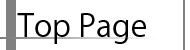

キーフレーム
裏表ラバース
今回参考にさせていただいたボカロ曲は、wowakaPさんの、裏表ラバースです。
逆引き
エフェクトなどのキーワードから、技法を逆引きできます。
- シェイプレイヤー
- トランスフォーム
- エフェクト Aeの本領はこのエフェクトにあります。組み合わせでバリエーションは無限大。
- ウィグラー いろんなものを揺らしたりちらつかせたり、ランダムなものを生み出せます。
- カメラレイヤー カメラを自由に扱えるとPV表現の幅がぐっと広がります
- 文字アニメーター
- モーションブラー
キーフレームについて
キーフレームは、特定のプロパティを記憶する、いわば情報を持ったピンのようなもの…といってもわかりにくいので、いよいよ実際に、ボカロPVを元に動画を作って行きたいと思います!
今回使用するボカロ曲は「裏表ラバース」
そして今回再現するのはこの部分です!
まずは下準備
コンポジションをHDTV 1080 29.97で作成し、前回やったように、素材を読み込みましょう。私が書いたこの雑なイラストと、音声ファイルを読み込みます。
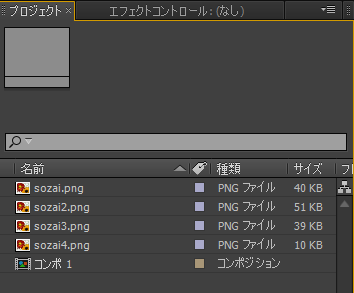
まず「いいたいことって無いんで」の場所を作るので、「sozai.png」をタイムラインにおきます。

※写真をクリックすると、原寸大表示されるものもあります。
後ろが黒いので、白くします。
プロジェクトパネルのところで右クリックし、読み込みから平面を選択します。
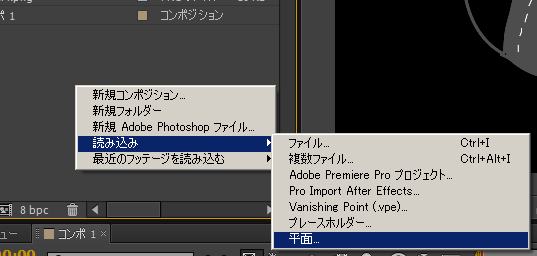
このような平面を作成して、

タイムラインに「sozai.png」より下側においてください。そして最後に音声ファイルを読み込みタイムラインにおいて、前後調節してください。これでひとまず下準備は終わりです。

では、キーフレームを打ってみよう
sozai.pngの横にある三角マークをクリック、出てきた項目のうち「トランスフォーム」の左の三角マークをクリック。そして、音楽をよく聞いて「いいたい」の「い」の直前のところにシークバーを動かして、「位置」の左にあるストップウォッチマークを押してみてください。

次に「言いたいことって無いんで、痛いんで」の「痛い」の「い」の直前にシークバーを動かします。そして、先ほどのストップウォッチのさらに左側のひし形のマークをクリックします。黄色になるはずです。

タイムラインに二つのひし形が記録されたかと思います。これを「キーフレーム」と呼びます。
前側のキーフレームにシークバーをあわせ(簡単な方法は、上の図で、赤で囲まれた部分の左側の三角を押す)、黄色い文字のパラメータをいじります。キーフレームが記録されているところでは、いじったパラメータが保存され、そのフレームではそのパラメータ通りになります。

後ろ側のキーフレームにもシークバーをあわせ(右側の三角を押す)、パラメータをいじってください。この二つのキーフレーム間の座標は自動補完されます。

プレビュー(RAMプレビュー)してみてください。音にあわせてマスクの絵が下に下がっています。
完成形です
今回の製作過程を動画にて解説しています。こちらもご参照ください。
次回は…
トランスフォームパラメータについて説明します。
逆だろ!?って思われる方、正解ですw
先にこちらを説明しておくべきでした。というわけで次回は、トランスフォームパラメータについて簡単に説明します。
更新履歴
最終更新日:H27.01.29H27.01.29 シーンとコンポジション:追加
H27.01.28 S-チェックトランジションB:追加
H27.01.28 S-チェックトランジション:追加
H27.01.28 S-簡単なエフェクト:追加
H27.01.25 CPUについて追加
H27.01.20 自作パソコンを組む追加
H26.05.30 Ae環境の必要要件追加
H26.05.30 他の人との連携追加
H26.05.30 Ae編集の流れ追加
H26.03.01 indexページ更新
H26.02.23 コンテンツバーの背景を変更
H26.02.22 背景画像を変更
H26.02.22 前説準備編ページ追加
H26.02.21 コンテンツの名前を変更
H26.02.21 階層画像を追加
H26.02.20 トップの画像を編集
H25.09.27 B-素材を配置:追加
H25.09.27 動画集コンテンツ追加
H25.09.26 E-3Dグラフエディタ:追加
H25.09.26 A-フォーカス:追加
H25.09.26 S-ノイズ:追加
H25.09.26 S-ウィグラー:追加
H25.09.26 BSAEカテゴリページすべて追加
H25.09.25 B-キーフレーム:追加
H25.09.25 B-コンポジション:追加
H25.09.25 ホームページ開設
管理者

中の人:wHite
鹿児島県在中
C言語プログラミング、動画編集を得意としている(自称)
連絡:(-を@に変更)
wgprojects.sub-gmail.com
After Effects CS6
Aeを使う上での環境から、動画編集の流れまで、ボカロPVを制作する上での基礎知識についてこちらのページにまとめました。
Aeの体験版や、お得に入手できる情報もここに記されています!
>前説編